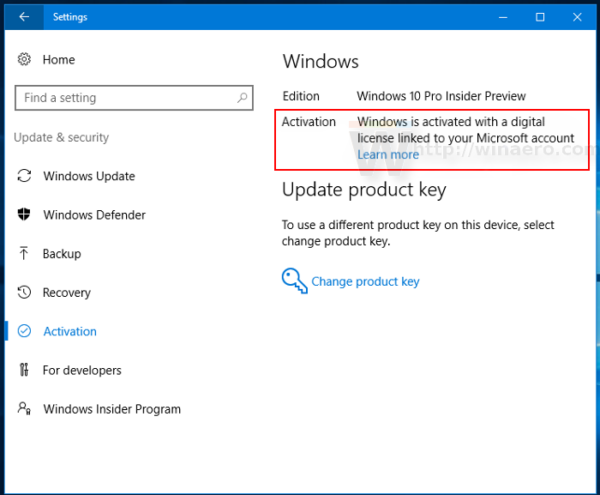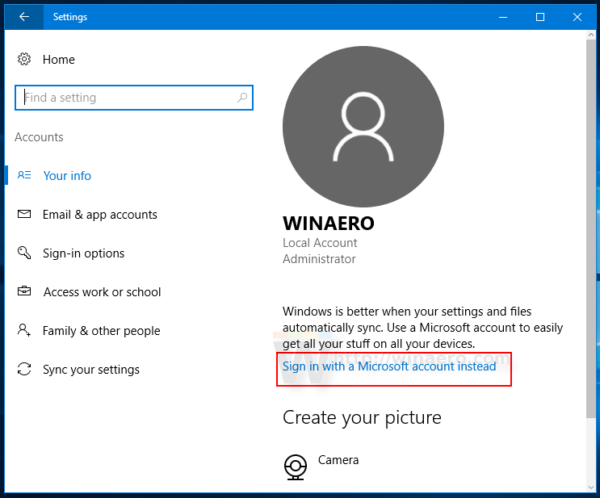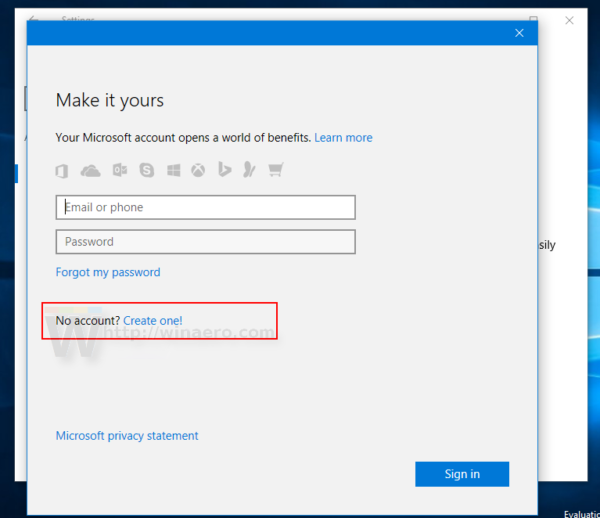С Windows 10 build 14371, Microsoft представи нова опция, която подобрява функцията за активиране на Windows 10. С тази нова опция ще можете да активирате Windows 10, дори ако сте сменили хардуера си! Вместо хардуерно заключване, лицензът ще бъде заключен за вашия акаунт в Microsoft.
Реклама
Тази нова функция трябва да стане достъпна с Windows 10 Anniversary Update, която се очаква да излезе следващия месец. Microsoft твърди, че потребителите, които имат лиценз за Digital Entitlement, ще имат своите данни за активиране автоматично свързани с акаунт в Microsoft, ако вече използват такъв. Можете да използвате този цифров лиценз, свързан с акаунт в Microsoft, за да активирате отново вашето оригинално устройство с Windows 10, като стартирате инструмента за отстраняване на неизправности при активиране, ако срещнете проблеми с активирането, причинени от промени в хардуера.
Можете да се уверите, че лицензът е свързан с вашия акаунт в Microsoft, като направите тези прости стъпки.
- Отворете Настройки .
- Отидете на Актуализация и сигурност -> Активиране.
- Там ще видите следната снимка:
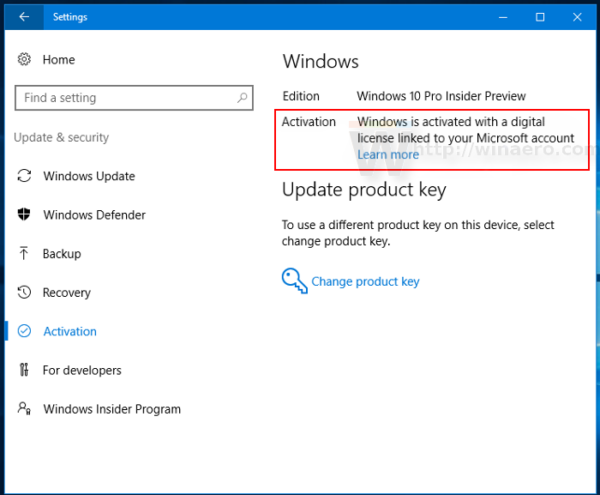
Потребителите, които използват локален акаунт за влизане в Windows 10, могат да загубят възможността да активират повторно Windows 10, ако техният хардуер бъде заменен в бъдеще. Това е добра причина да използвате акаунт в Microsoft, за да можете да свържете състоянието си на активиране и да получите възможност за повторно активиране на Windows 10, дори ако промените хардуера си.
как да се зачеркне текст на раздори
Можете да превключите от локален акаунт към акаунт в Microsoft, както следва.
- Отворете Настройки.
- Отидете в Акаунти. Под името на вашия акаунт вместо това кликнете върху връзката Вход с акаунт в Microsoft.
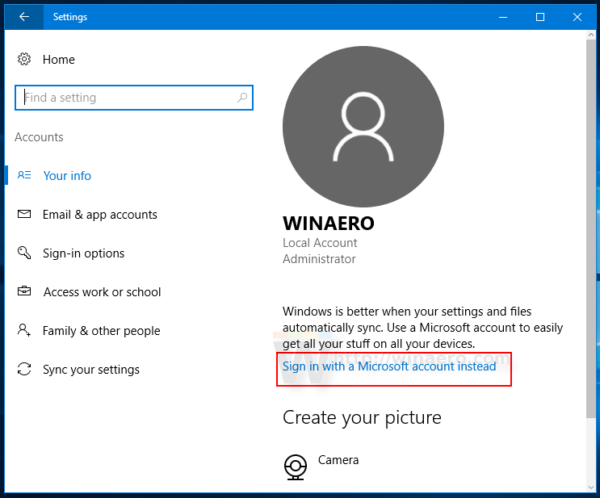
- Там ще можете да създадете нов акаунт или да влезете в съществуващ:
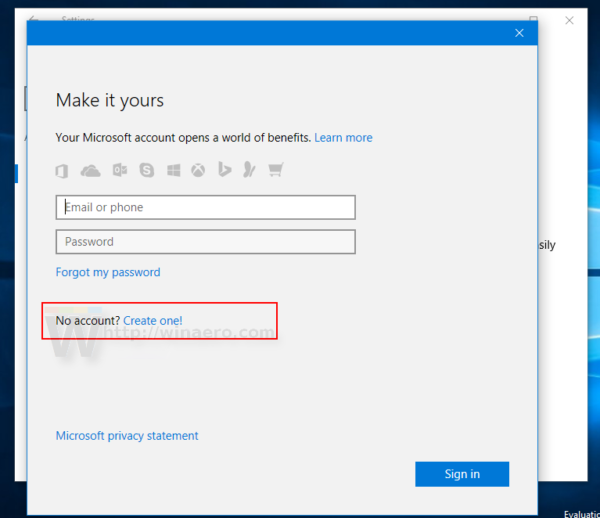
Това е. Тази промяна определено е подобрение за системата за активиране на Windows 10, тъй като ще улесни потребителите, които са надстроили до операционната система на стария си компютър, но по-късно са закупили нов.